
المحتوى
- 1. إعداد بلوتوث والإعدادات
- 2. توصيل جهاز التحكم عن بعد الخاص بك
- 3. تنزيل برنامج التشغيل (InputMapper)
- 4. قم بتوصيل جهازك بـ InputMapper
- و هذا كل شيء!
مع إضافة الفيفا 16 إلى Origin Vault اليوم ، ليس هناك وقت أفضل لتوصيل جهاز PS4 بجهاز التحكم عن بعد لاستخدامه على جهاز الكمبيوتر الخاص بك! يأخذك دليلنا السهل خطوة بخطوة خلال الإعداد الأولي ، وكل ما عليك القيام به بعد استخدامك الأول هو الضغط على زر الطاقة لجهاز التحكم عن بُعد الخاص بجهاز PS4 ، ومن الأفضل أن تذهب!
يجب أن يعمل جهاز التحكم عن بُعد مع أي لعبة تدعم دعم وحدة التحكم ، سواء على Origin أو Steam أو UPlay أو حتى على المستعرض الخاص بك!
إليك ما ستحتاج إليه للبدء:
- جهاز تحكم عن بعد لجهاز PlayStation 4 (يعمل هذا الإعداد أيضًا لجهاز التحكم عن بعد في نظام PS3 ، وكذلك أجهزة التحكم عن بُعد غير التجارية)
- اتصال Bluetooth على جهاز الكمبيوتر الخاص بك (إذا لم يكن لديك محول Bluetooth مثبتًا ، يمكنك شراء Bluetooth USB Dongle بسيط بأقل من 10 دولارات)
- InputMapper (سنخبرك بمكان العثور على هذا في غضون ثانية واحدة فقط)
1. إعداد بلوتوث والإعدادات
أولاً ، إذا كنت قد اشتريت USB Dongle جديد ، فستحتاج إلى إعداد هذا بنفسك ومتابعة الفقرة التالية. غالبًا ما تحتوي هذه الميزة على ميزة التوصيل والتشغيل ، أو تتطلب تنزيل برنامج لتثبيته.
مع إعداد جهاز Bluetooth الخاص بك ، انتقل إلى إعدادات Bluetooth على جهاز الكمبيوتر الخاص بك. إذا لم تكن متأكدًا من موقعه ، يمكنك فقط الضغط على الزر "ابدأ" والبحث عن Bluetooth ، وستجد إعدادات Bluetooth بسهولة.
2. توصيل جهاز التحكم عن بعد الخاص بك
عند فتح إعدادات Bluetooth ، يجب أن يبدأ جهازك في البحث عن أجهزة Bluetooth على الفور. لذلك لإقران جهاز التحكم عن بُعد الخاص بجهاز PS4 ، ستحتاج أولاً إلى إعداده لوضع المشاركة. للقيام بذلك ، ما عليك سوى الضغط على زر "مشاركة" وأزرار PS في وقت واحد!

سيؤدي ذلك إلى تنشيط الأنوار الأمامية لجهاز التحكم عن بُعد بسرعة كبيرة لمدة 20 ثانية تقريبًا. هذا أسرع بكثير من مصابيح النبض الطبيعية العادية ، لذا تأكد من تثبيت الأزرار في وقت واحد للحصول على جهاز التحكم عن بعد في وضع المشاركة.
يجب أن تكون قادرًا الآن على العثور على جهاز PS4 عن بُعد باستخدام إعدادات Bluetooth.
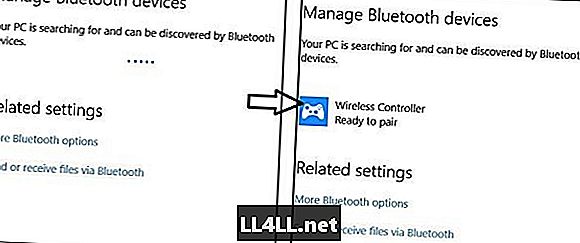
يمكنك الآن النقر على وحدة التحكم اللاسلكية الخيار على جهاز الكمبيوتر الخاص بك ، ثم انقر فوق الزوج. سيؤدي هذا إلى إيقاف وميض ضوء جهاز التحكم عن بُعد ، وتعيينه على ضوء أزرق ثابت. بناءً على جهاز الكمبيوتر الخاص بك ، قد يستغرق الأمر بضع ثوانٍ إلى دقيقة حتى يتم إقران الجهاز ، وعندها تظهر حالة إعدادات Bluetooth على أنها متصلة.
3. تنزيل برنامج التشغيل (InputMapper)
بعد ذلك ، يجب عليك التوجه إلى صفحة تنزيل InputMapper هنا ، وتنزيل أحدث إصدار من البرنامج. ربما تريد الابتعاد عن Alpha ، لذا فقط قم بتنزيل الإصدار الرئيسي من برنامج التشغيل ، والذي يبدو كما يلي:
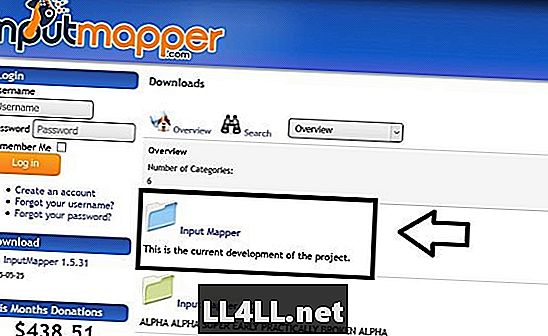
عندما يتم الاهتمام بهذا ، انتقل إلى التثبيت البسيط ، وتأكد من وجود اختصار للتطبيق على سطح المكتب. (هذا التطبيق آمن تمامًا ؛ لقد استخدمناه في أكثر من عشرة أجهزة دون أي مشاكل على الإطلاق)
4. قم بتوصيل جهازك بـ InputMapper
إذا لم يفتح InputMapper من تلقاء نفسه ، فافتحه من سطح المكتب. يجب أن يتعرف البرنامج فورًا على جهازك ، ويعرض لك شاشة مثل ما يلي ؛
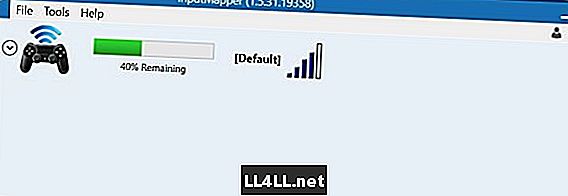
إذا لم يظهر جهاز التحكم عن بُعد في البرنامج ، فتأكد من تشغيله بالضغط على زر PS. إذا كان جهاز التحكم عن بعد قيد التشغيل ، ولكن ليس الاتصال ، فحاول إغلاق InputMapper بالكامل ، وفتحه مرة أخرى.
و هذا كل شيء!
إذا كان جهاز PS4 Remote الخاص بك يظهر على InputMapper ، فمن الأفضل أن تذهب ، ويمكنه الوصول إلى الألعاب بشكل طبيعي.
لإيقاف تشغيل جهاز التحكم عن بُعد الخاص بـ PS4 ، يمكنك ببساطة الانتقال إلى InputMapper والنقر على جهاز التحكم عن بُعد والنقر فوق قطع اتصال Bluetooth.
لبدء تشغيله مرة أخرى ، تحتاج ببساطة إلى فتح InputMapper ، ثم إعادة تشغيل جهاز التحكم عن بُعد.
(ملاحظة: لا تقم بفصل جهاز التحكم عن بُعد أو إلغاء قفله من جهاز الكمبيوتر ، لأن هذا يعني أنك ستحتاج إلى تشغيل برنامج الإعداد مرة أخرى.)
يمكنك شحن جهاز التحكم عن بُعد بشكل طبيعي ، عن طريق توصيله بمقبس USB على الكمبيوتر الشخصي أو بالحائط. ضع في اعتبارك أنه إذا قمت بتوصيله مرة أخرى بجهاز PlayStation ، فستحتاج إلى تشغيل تقنية Bluetooth Pairing مرة أخرى ، حيث يمكن للجهاز فقط الاقتران بوحدة تحكم واحدة في كل مرة.
يمكنك أيضًا استخدام هذه الإعدادات لتوصيل أجهزة التحكم عن بعد المتعددة بالكمبيوتر. إذا كان محول Bluetooth الخاص بك لا يدعم اتصالات متعددة ، فقد تضطر إلى شراء Dongles إضافية لتوصيل الأجهزة المختلفة.
إذا كانت لديك أي أسئلة ، أو واجهت أي مشاكل ، فالرجاء إخبارنا في قسم التعليقات أدناه ، وسوف نبذل قصارى جهدنا للرد عليك بحل. إذا أعجبك هذا الدليل ، فيرجى مشاركته مع أصدقائك.